SUPPORT別名(エイリアス)
trip_origin 別名(エイリアス)について
エイリアスとはPOPアカウント名に対して他の名前を付けたものです。
ここでは、エイリアスの設定や設定の変更方法を解説します。
別名(エイリアス)設定
ここでは以下の<設定例>を使用して説明致します。
| ご契約のドメイン | example.com |
|---|---|
| エイリアスの元となるPOPアカウント | postmaster (= postmaster@example.com) |
| エイリアスのアカウント | test (= test@example.com) |
trip_origin エイリアスの追加方法
 |
|
「メール管理ツール」内の「エイリアス追加」フォームより、 ( 1 ) エイリアスの元となるPOPアカウント postmaster を選択し、 ( 2 ) 追加したいエイリアス test を入力し、 ( 3 ) 「追加」ボタンをクリック すればエイリアス の作成は完了です。 画面が切り替わり、「別名(エイリアス)を追加しました alias test postmaster」と表示されれば追加成功です。 |
trip_origin エイリアスのメールの受信について
エイリアスで追加したアカウント(メールアドレス)は、
| メール送信専用 |
| 自分が送信するメールの送信元(送信相手からの返信先) |
として便宜的に使用する為のものであり、実際には存在しておりません。
この為、
| メールソフトに「エイリアスで作成したメールアドレス」を設定してもメールの受信は出来ません |
のでご注意下さい。(必ず「エイリアスのメールの転送先」であるPOPアカウントで受信して下さい。)
本例の場合ですと、
| エイリアス test@example.com 宛のメールは エイリアスの元となるPOPアカウント postmaster@example.com で受信します。 |
| ※エイリアスである「test@example.com」ではメールの送信は出来ても受信は出来ません。 |
trip_origin エイリアスの転送追加
「メール管理ツール」内の「別名(エイリアス)追加」フォームより、
| エイリアスの作成 |
| 作成したエイリアスを「転送元」として他のメールアドレスに「転送先追加」設定 |
が行えます。
|
下記の図例ではエイリアスである test@example.com 宛に送信されたメールの転送先としてaaa@example.com というメールアドレスを追加設定を行っています。 ※ 転送元として使用するエイリアスは、作成済みのエイリアスの他に、ここで新規に作成して利用する事も可能です。 |
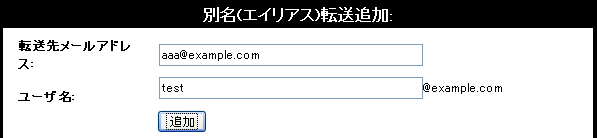 |
| 上記の例の設定で 『 追加 』 ボタンを押すと、以下の「エイリアス転送設定」画面に遷移し、 test (= test@example.com) というエイリアス宛に送信されたメールはメールアドレス aaa@example.com 宛 に転送の設定が行われたことが確認できます。 |
サンプル画像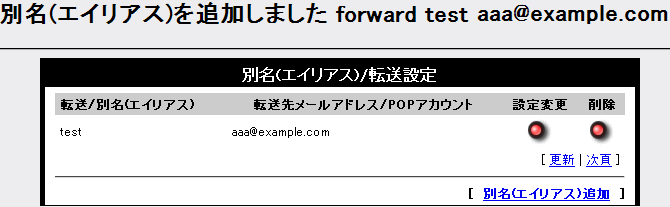 |
| 【ご注意下さい】 |
|---|
| 転送元のエイリアス宛の全てのメールが転送先メールアドレスに転送されます。 (エイリアスはメールを受取ることが出来ません) |
| 転送元エイリアス名に既存のPOPアカウントと同名のものを設定した場合、全てのメールが転送され、同名POPアカウントではメールを受信する事が出来なくなりますのでご注意ください。 |
|
例えば、 POPアカウント aaa@example.com を作成 エイリアスでも aaa@example.com を作成 した場合は、POPアカウント aaa@example.com で メールの受信が出来なくなります。 |
| POPアカウント aaa@example.com を使用してメールの「転送」も「受信」も行いたい場合は、「POPアカウント設定(パスワード/転送/自動応答)」をご利用頂くことで、転送元メールアドレスにメールを残した転送が可能(最大2件)です。 |
trip_origin エイリアスの転送設定
この項目では、「エイリアス宛てのメール」の「転送先」を追加・削除する事が出来ます。
下記の図例では
| エイリアス test (= test@example.com) |
| エイリアスの元となるPOPアカウント postmaster(= postmaster@example.com) |
が設定してあります。
ここではエイリアスの test (= test@example.com) 宛てに来たメールの「転送先メールアドレスの追加」を行います。
| (1) | 転送先メールアドレスの追加を行いたいエイリアス (test) の横にある「設定変更ボタン(赤いボタン)」をクリックします。 |
|---|---|
下記画面はサンプルです。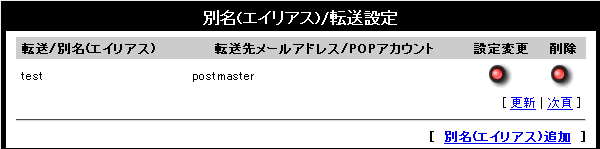 |
|
| (2) | 「設定変更ボタン(赤いボタン)」をクリックすると「設定変更」画面になります |
| ここで、転送を行いたい POPアカウントの選択、または転送先メールアドレスを入力して「追加」ボタンをクリックします。 尚、メールの転送先は以下の2種類からご選択の上、追加頂けます。 転送先POPアカウント: 契約ドメインを使用した他のPOPアカウント 転送先POPメールアドレス: 契約ドメイン以外のメールアドレスを自由に設定可能 (転送先は同時に追加することは出来ませんので、複数追加したい場合は1つずつ繰り返して下さい。) 新しいメール転送先に aaa@example.org を追加したい場合は、「転送先メールアドレス」フォームに aaa@example.org と入力後、右側にある「追加」ボタンをクリックします。 |
|
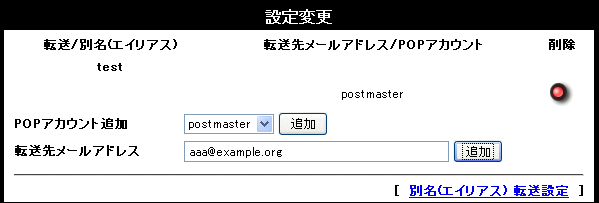 |
|
| 画面が切り替わり、新しいメール転送先の aaa@example.org が追加されたことを確認することが出来ます。 | |
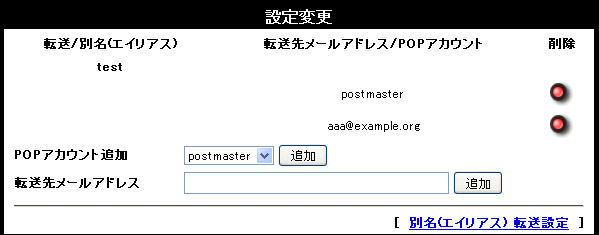 |
|
| (3) | 複数の転送先メールアドレスを追加する場合は同じ作業を繰り返してください。 (エイリアスに追加可能な転送先メールアドレスは無制限です) |
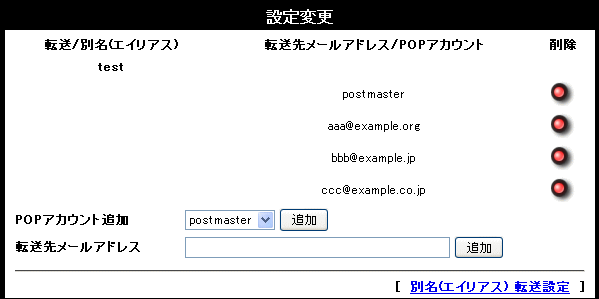 |
|
